No Windows 11, agora você pode habilitar a”Proteção avançada contra phishing”, um novo recurso de segurança que pode proteger suas senhas de sites ou aplicativos maliciosos.
O recurso está disponível na versão 22H2 e superior e, quando ativado, pode protegê-lo de pelo menos três maneiras. Ele mostrará um aviso quando detectar que você digitou a senha da sua conta em um site ou aplicativo não confiável. A proteção aprimorada contra phishing recurso irá alertá-lo ao tentar salvar senhas em texto simples em um aplicativo e reutilizar senhas em outras contas, pois torna mais fácil para hackers roubar suas informações.
Este guia ensinará as etapas para configurar o recurso de segurança de proteção contra phishing no Windows 11 22H2 e versões posteriores.
Ative a proteção avançada contra phishing no Windows 11
Para ativar a proteção contra phishing no Windows 11, siga estas etapas:
Abra Configurações >no Windows 11.
Clique em Contas.
@media only screen e (min-width: 0px) e (min-height: 0px) { div[ id^=”bsa-zone_1659356193270-5_123456″] { min-width: 300px; altura mínima: 250px; } } tela somente @media e (min-width: 640px) e (min-height: 0px) { div[id^=”bsa-zone_1659356193270-5_123456″] { min-width: 120px; altura mínima: 600px; } }
Clique na guia Opções de login.
Na seção”Configurações adicionais”, desative a opção “Para maior segurança, permitir apenas o Windows Hello entrar para contas da Microsoft neste dispositivo” alterne a opção.
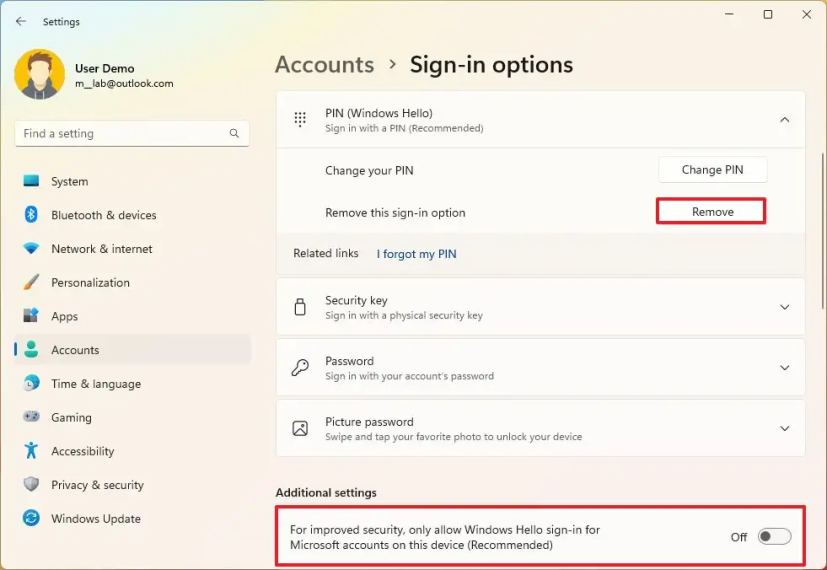 Observação rápida: o recurso de segurança só funciona ao usar uma senha, o que significa que você precisa desabilitar o Windows Hello antes de habilitar a proteção contra phishing.
Observação rápida: o recurso de segurança só funciona ao usar uma senha, o que significa que você precisa desabilitar o Windows Hello antes de habilitar a proteção contra phishing.
Na seção”Maneiras de entrar”, selecione a opção ativa do Windows Hello (reconhecimento facial, reconhecimento de impressão digital ou PIN).
Clique no botão Remover.
Clique no botão Remover novamente.
Confirme a senha da sua conta da Microsoft.
Clique no botão OK.
Abra Segurança do Windows.
Clique em Controle de aplicativo e navegador.
Clique no botão Opção”Configurações de proteção com base em reputação”.
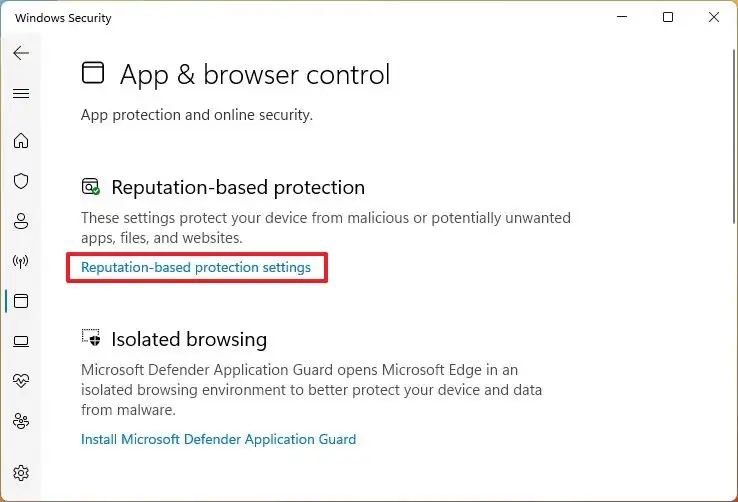
Ative a chave de alternância “Proteção contra phishing” para ativar o recurso de segurança.
Marque a opção “Me avise sobre aplicativos e sites maliciosos” para exibir um aviso quando estiver em um site ou programa não confiável.
Marque a “Me avise sobre a reutilização de senha” para evitar usar a mesma senha ao criar uma nova conta ou atualizar as informações em um site ou programa.
Marque a “Me avise sobre armazenamento não seguro de senhas” para avisá-lo para não salvar uma senha em texto simples em um editor de texto.
Depois de concluir as etapas, o recurso”Proteção contra phishing aprimorada”o avisará quando inserir uma senha em um aplicativo ou site não confiável com a opção de alterar a senha para reduzir as chances de alguém obter acesso não autorizado à sua conta. O recurso funciona em uma conta da Microsoft, conta local, Active Directory ou Azure Active Directory.
Você também receberá um aviso ao tentar reutilizar uma senha ou salvar senhas em um editor de texto ou aplicativos do Office, pois esses os aplicativos não oferecem nenhuma proteção para suas credenciais.
@media only screen and (min-width: 0px) and (min-height: 0px) { div[id^=”bsa-zone_1659356403005-2_123456″] { min-largura: 300px; altura mínima: 250px; } } tela somente @media e (min-width: 640px) e (min-height: 0px) { div[id^=”bsa-zone_1659356403005-2_123456″] { min-width: 300px; altura mínima: 250px; } }